
En el ejemplo anterior, creamos un "lista de precios" para la categoría privilegiada de ciudadanos.
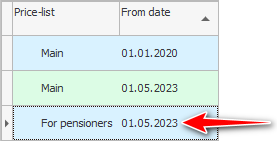
Y ahora cambiemos masivamente todos los precios en esta lista de precios. Cambiar todos los precios en la lista de precios es bastante fácil. Que todos los servicios cuesten un 20 por ciento menos para los pensionistas. Al mismo tiempo, dejaremos sin cambios los precios de los suministros médicos.
en el modulo "lista de precios" aprovechar la acción "Cambiar precios de lista de precios" .
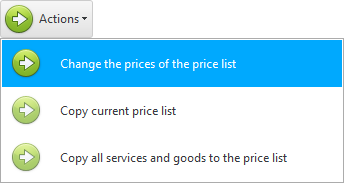
Para lograr lo que desea, complete los parámetros de la acción de esta manera.

Ahora puede ver los precios de la lista de precios principal.
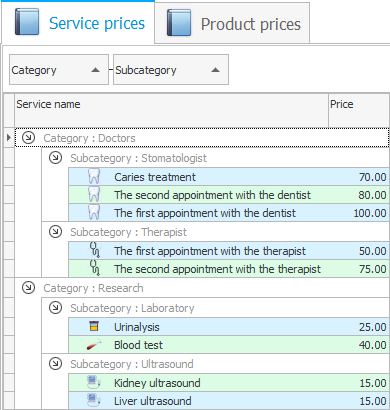
Y compararlos con los nuevos precios para pensionistas.
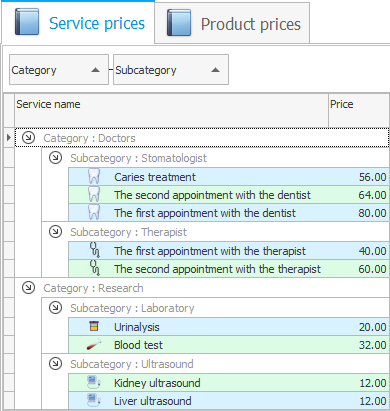
Puede aumentar los precios de la misma manera. Estos precios serán sustituidos para todos los clientes de este tipo de tarifa. Además, el empleado responsable también puede cambiar los precios manualmente para cada visita o venta de mercancías.
No solo puede crear tipos separados de listas de precios para diferentes márgenes, sino también fijar cambios de precios para ellos, dejando un determinado tipo de lista de precios de diferentes fechas.
En este caso, después de un cambio masivo de precios, siempre puede ver la dinámica de sus precios a lo largo del tiempo.
Es importante utilizar el mismo tipo de lista de precios para que el costo de los servicios para todos los pacientes para este tipo de lista de precios se cambie automáticamente a la nueva de la última fecha.
El programa buscará los últimos precios según la lista de precios especificada por el paciente. Entonces, si los precios cambian, es importante mantener el mismo tipo de lista de precios que ya tenía.
Los cambios de precio por volumen no cancelan la opción de edición manual. Puede seleccionar el precio de cualquier producto o servicio en la pestaña inferior con precios e ir a editar la publicación. Este cambio solo afectará a esta entrada. Así, si quieres subir el precio de algún servicio para todo tipo de listas de precios, deberás hacerlo bien de forma anticipada o bien manualmente en cada una. Primero puede cambiar todos los precios y luego copiar masivamente la lista de precios principal a otros.
Antes de copiar una lista de precios, es importante asegurarse de que todos los bienes y servicios estén incluidos en ella y que el costo esté fijado en todos ellos. Puede averiguar fácilmente si hay precios con cero: simplemente seleccione un filtro por precio con 0, si existe dicho filtro.
Vea a continuación otros temas útiles:
![]()
Sistema Universal de Contabilidad
2010 - 2024